VPN이란 무엇인가요? VPN 가상 사설망의 장단점

VPN이란 무엇이며, VPN의 장단점은 무엇일까요? WebTech360과 함께 VPN의 정의와 이 모델 및 시스템을 업무에 적용하는 방법에 대해 알아보겠습니다.
시간이 지남에 따라 하드 드라이브의 파일은 조각나고 컴퓨터는 드라이브의 여러 위치를 확인해야 하므로 속도가 느려집니다. 컴퓨터를 더 효율적으로 실행하려면 Windows에 내장된 도구를 사용하여 해당 파일의 조각 모음을 수행할 수 있습니다. 이 문서에서는 Windows 운영 체제 버전에서 디스크 조각 모음을 사용하는 방법을 안내합니다.
솔리드 스테이트 드라이브(SSD)에 대한 참고 사항: SSD는 기존의 기계식 하드 드라이브와 다르게 작동합니다 . SSD는 조각 모으기가 필요하지 않지만, 조각 모으기를 하면 드라이브가 마모됩니다. 그러나 Windows는 필요한 경우와 사용자가 시스템 복원을 설정한 경우 한 달에 한 번씩 SSD를 조각 모음합니다. 자동 조각 모음은 드라이브의 수명과 성능을 연장하기 때문에 이에 대해 걱정할 필요가 없습니다.
SSD를 사용하면 Windows가 원하는 작업을 수행하게 되므로 조각 모음에 대해 걱정할 필요가 없습니다. 드라이브 최적화 도구(디스크 조각 모음이라고도 함)를 사용하면 드라이브 최적화를 수행할 수 있으며, 여기에는 TRIM 명령을 전송하여 성능 최적화를 수행하는 것도 포함됩니다. 하지만 SSD에서는 기존의 조각 모음을 수행하지 않습니다. 기계식 드라이브의 경우 조각화 상태를 확인하고 복구할 수 있습니다.
Windows에서 디스크 조각 모음 사용
조각 모음은 성능을 개선하고 PC 속도를 높이는 방법이므로 정기적으로 수행하는 것이 좋습니다. Windows 11에서 조각 모음 과정은 크게 바뀌지 않았고 Windows 10과 거의 동일하므로 모든 것이 매우 익숙하게 느껴질 것입니다.
Windows의 조각 모음 도구를 사용하세요
1. 작업 표시줄에서 검색 아이콘을 클릭합니다.
2. 검색창에 defrag를 입력하고 결과 목록에서 드라이브 조각 모음 최적화를 선택합니다.
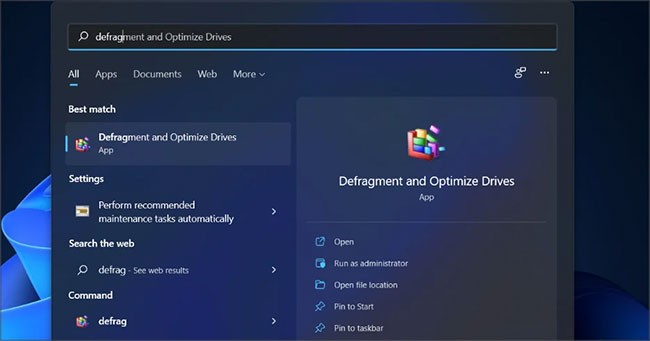
3. 창이 열리면 모든 드라이브와 현재 조각 모음 상태 목록이 표시됩니다.
4. 분석하려는 드라이브를 선택하고 분석 버튼을 클릭합니다. SSD가 설치되어 있는 경우 조각 모음은 효과가 없습니다. 이 절차는 HDD 하드 드라이브에서만 수행해야 합니다.
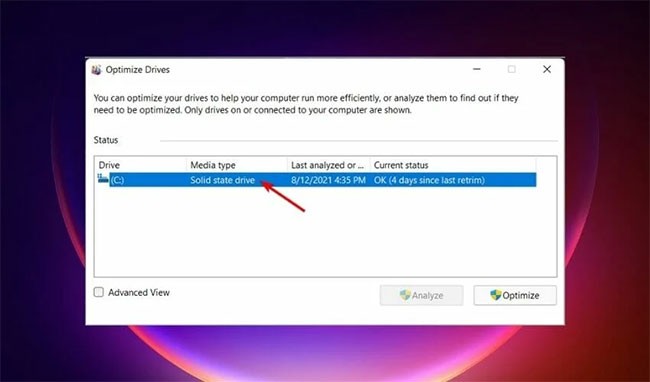
5. 프로세스가 완료될 때까지 기다리세요.
6. 드라이브가 조각난 경우 해당 드라이브를 선택하고 최적화를 클릭합니다.
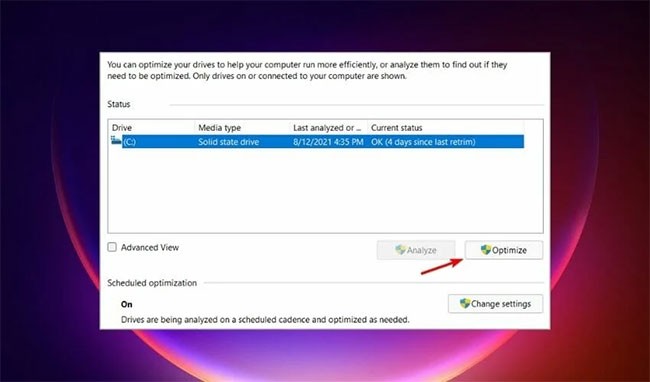
7. 프로세스가 완료될 때까지 기다리세요. 이 과정은 조각화 수준에 따라 시간이 걸릴 수 있다는 점을 명심하세요.
Windows 11 PC에는 하드 드라이브의 조각 모음을 수행하는 데 사용할 수 있는 앱이 기본으로 제공됩니다. 이것은 Defragment Optimize Drives라고 불리며 PC를 쉽게 최적화하는 데 사용할 수 있습니다.
보시다시피 Windows 11 조각 모음 도구를 사용하는 것은 간단하지만, 전용 도구가 필요한 경우 이 문서에서는 보다 고급 옵션을 제공 하는 Smart Defrag를 권장합니다.
명령줄 도구 사용
1. Windows + X를 누르고 Windows 터미널(관리자)을 선택합니다 .
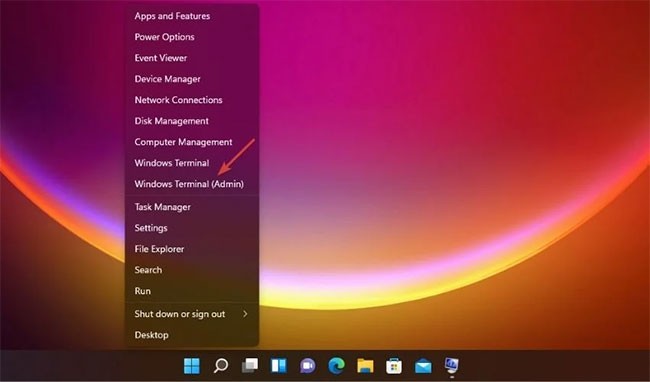
2. 드라이브를 분석하려면 다음 명령을 입력하세요. 단, X를 드라이브 문자로 바꿔야 합니다.
defrag X: /a
3. 검사가 완료되면 하드 드라이브에 대한 정보가 표시됩니다. 여기에는 조각화 수준과 드라이브 조각 모음이 필요한지 여부를 나타내는 메모가 포함됩니다.
4. 이제 다음 명령을 입력하여 해당 드라이브를 조각 모음하세요.
defrag X:
5. 프로세스가 완료될 때까지 기다리세요.
유용할 수 있는 숨겨진 명령도 몇 가지 있습니다. PC에서 사용 가능한 모든 드라이브를 조각 모으려면 다음 명령을 사용하세요.
defrag /C
지정된 드라이브를 제외한 모든 드라이브를 조각 모음하려면 다음 명령을 실행하세요.
defrag /E X:
Windows 10에서 하드 드라이브를 조각 모으는 시기와 방법은 무엇입니까?라는 기사를 참조하세요. 그것을 하는 방법을 알고 싶어.
Windows 8에서 드라이브 조각 모음을 실행하려면 다음 단계를 따르세요.
방법 1.
1단계 . 파일 탐색기를 열고 컴퓨터를 선택하세요 .
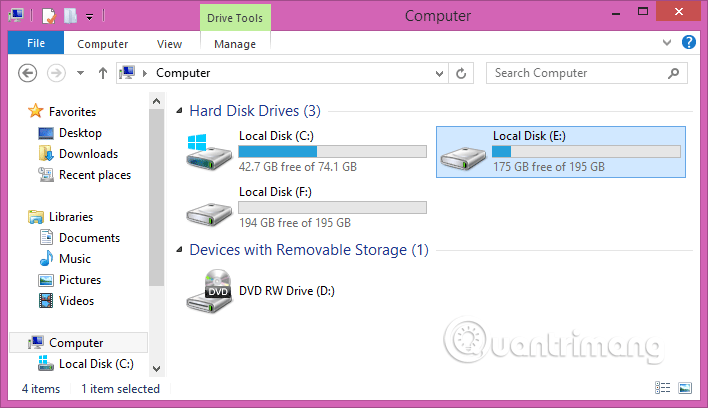
2단계 . 최적화하려는 드라이브를 마우스 오른쪽 버튼으로 클릭한 다음 속성을 선택합니다 .
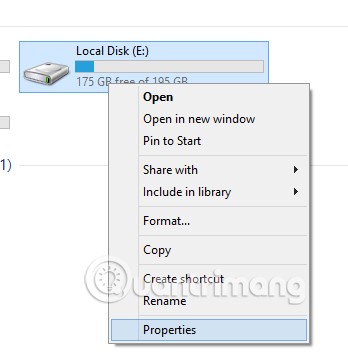
3단계 . 도구 탭을 클릭한 다음 드라이브 최적화 및 조각 모음 에서 최적화를 클릭합니다 .
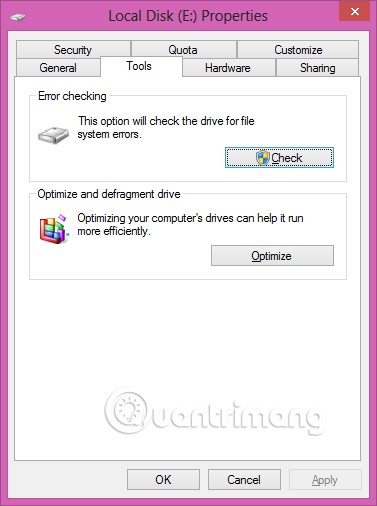
4단계. 조각 모음을 수행할 드라이브를 선택하고 최적화를 클릭합니다 .
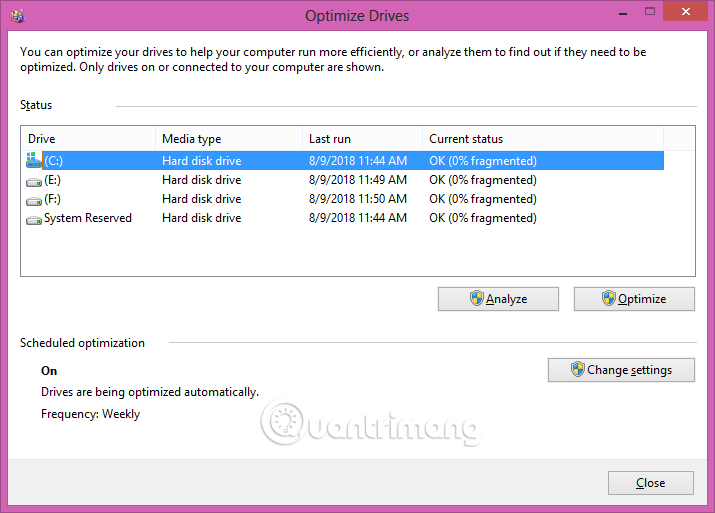
방법 2.
1단계 . 시작 메뉴로 이동합니다.
2단계 . 시작 메뉴 배경화면을 마우스 오른쪽 버튼으로 클릭하면 " 모든 앱 "이 나타납니다.

3단계 . 모든 앱을 선택 하고 아래로 스크롤하여 제어판을 찾아 클릭합니다.
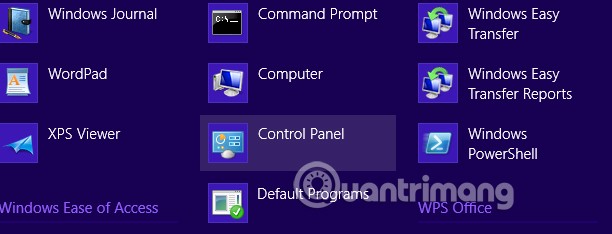
4단계 . 제어판 오른쪽 상단에서 보기 기준 드롭다운 메뉴 (기본값은 범주 ) 를 클릭하고 큰 아이콘 또는 작은 아이콘을 선택합니다 .
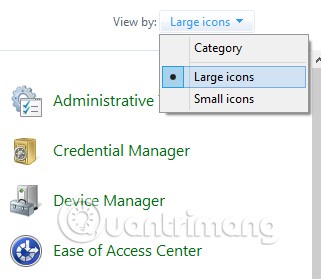
5단계 . 관리 도구 를 클릭하세요 . 드라이브 조각 모음 및 최적화를 두 번 클릭합니다 .
6단계. 최적화하려는 드라이브를 선택하고 최적화를 클릭합니다.

자세한 내용은 Windows 7에서 드라이브를 빠르게 조각 모으는 방법 문서를 참조하세요 .
또한 참조하세요:
VPN이란 무엇이며, VPN의 장단점은 무엇일까요? WebTech360과 함께 VPN의 정의와 이 모델 및 시스템을 업무에 적용하는 방법에 대해 알아보겠습니다.
Windows 보안은 기본적인 바이러스 차단 이상의 기능을 제공합니다. 피싱, 랜섬웨어 차단, 악성 앱 실행 방지 등 다양한 기능을 제공합니다. 하지만 이러한 기능은 여러 겹의 메뉴 뒤에 숨겨져 있어 쉽게 찾을 수 없습니다.
한번 배우고 직접 시도해보면 암호화가 매우 사용하기 쉽고 일상생활에 매우 실용적이라는 걸 알게 될 겁니다.
다음 글에서는 지원 도구인 Recuva Portable을 사용하여 Windows 7에서 삭제된 데이터를 복구하는 기본 방법을 소개합니다. Recuva Portable을 사용하면 편리한 USB에 저장하여 필요할 때마다 사용할 수 있습니다. 이 도구는 작고 간단하며 사용하기 쉬우며 다음과 같은 기능을 제공합니다.
CCleaner는 단 몇 분 만에 중복 파일을 스캔한 후, 어떤 파일을 삭제해도 안전한지 결정할 수 있도록 해줍니다.
Windows 11에서 다운로드 폴더를 C 드라이브에서 다른 드라이브로 이동하면 C 드라이브의 용량을 줄이는 데 도움이 되고 컴퓨터가 더 원활하게 실행되는 데 도움이 됩니다.
이는 Microsoft의 일정이 아닌 사용자의 일정에 따라 업데이트가 이루어지도록 시스템을 강화하고 조정하는 방법입니다.
Windows 파일 탐색기는 파일 보기 방식을 변경할 수 있는 다양한 옵션을 제공합니다. 시스템 보안에 매우 중요한 옵션 중 하나가 기본적으로 비활성화되어 있다는 사실을 모르실 수도 있습니다.
적절한 도구를 사용하면 시스템을 검사하여 시스템에 숨어 있는 스파이웨어, 애드웨어 및 기타 악성 프로그램을 제거할 수 있습니다.
아래는 새 컴퓨터를 설치할 때 권장하는 소프트웨어 목록입니다. 이를 통해 컴퓨터에 가장 필요하고 가장 좋은 애플리케이션을 선택할 수 있습니다!
플래시 드라이브에 전체 운영 체제를 저장하는 것은 특히 노트북이 없는 경우 매우 유용할 수 있습니다. 하지만 이 기능이 Linux 배포판에만 국한된다고 생각하지 마세요. 이제 Windows 설치를 복제해 볼 때입니다.
이러한 서비스 중 몇 가지를 끄면 일상 사용에 영향을 주지 않고도 배터리 수명을 상당히 절약할 수 있습니다.
Ctrl + Z는 Windows에서 매우 자주 사용되는 키 조합입니다. Ctrl + Z를 사용하면 Windows의 모든 영역에서 작업을 실행 취소할 수 있습니다.
단축 URL은 긴 링크를 정리하는 데 편리하지만, 실제 목적지를 숨기는 단점이 있습니다. 악성코드나 피싱을 피하고 싶다면 무작정 링크를 클릭하는 것은 현명한 선택이 아닙니다.
오랜 기다림 끝에 Windows 11의 첫 번째 주요 업데이트가 공식적으로 출시되었습니다.













